移动硬盘作为我们日常生活中常用的数据存储设备,有时却会在插入电脑时提示需要格式化,这无疑给许多用户带来了困扰。那么,移动硬盘插上提示格式化怎么解决?本文将详细讲解提示格式化的原因,以及针对不同情况的相应解决方法。

图片来源于网络,如有侵权请告知
移动硬盘提示格式化的原因分析移动硬盘提示格式化。通常意味着硬盘的分区表、文件系统或某些关键数据区域出现了损坏或不一致。造成这种情况的原因多种多样,主要包括以下几点:
①物理损伤:移动硬盘在跌落、碰撞等物理冲击下,可能导致内部机械结构损坏或磁盘表面划伤,进而影响数据读取。
②电源问题:供电不稳定或不足也可能导致移动硬盘在读写数据时出错,严重时可能损坏文件系统。
③病毒或恶意软件:病毒或恶意软件可能破坏硬盘的文件系统结构,导致系统无法正确识别分区。
④不正常拔插:在数据传输过程中强行拔出移动硬盘,可能导致数据写入未完成,文件系统受损。
⑤系统或驱动问题:操作系统或硬盘驱动程序的异常也可能导致无法正确识别移动硬盘。
移动硬盘插上提示格式化解决方法当移动硬盘插上电脑后,突然提示需要格式化,这无疑会给用户带来一定的困扰。面对这种情况,我们首先需要冷静下来,根据是否已有重要数据来采取不同的解决方法。

图片来源于网络,如有侵权请告知
情况一、有重要数据未备份
如果移动硬盘中的数据对你来说至关重要,那么在采取任何行动之前,一定要谨慎行事,以避免数据丢失。以下是具体的解决方法:
1、检查连接和接口
首先,检查移动硬盘的USB接口和连接线是否正常。有时候,连接不良或接口损坏也会导致电脑无法正确识别硬盘。尝试更换USB接口或使用其他USB线连接硬盘,看看是否能解决问题。

图片来源于网络,如有侵权请告知
2、尝试其他设备
将移动硬盘连接到另一台电脑或设备上,看是否能正常读取。如果其他设备能够识别并读取硬盘中的数据,那么很可能是你的电脑系统或驱动程序存在问题。

图片来源于网络,如有侵权请告知
3、更新驱动程序
在Windows系统中,进入“设备管理器”,找到移动硬盘对应的设备,右键点击并选择“更新驱动程序”。如果更新失败,可以选择卸载设备,然后重新连接,系统会自动安装驱动程序。

4、借助数据恢复软件
若上述常规操作后仍无法正常访问移动硬盘中的重要文件,那么,对于移动硬盘未格式化数据恢复,你可考虑使用如云骑士数据恢复这样的专业数据恢复软件。它不仅支持恢复误删除、误格式化等数据丢失情景,还支持从提示格式化的移动硬盘、U盘、存储卡等存储介质中提取数据,以备份到能正常访问的分区中。
移动硬盘未格式化恢复数据操作步骤如下:
步骤1:下载并安装选定的数据恢复软件后,在软件界面上选择合适的恢复模式,如“分区恢复”,选择提示格式化的移动硬盘作为扫描对象。
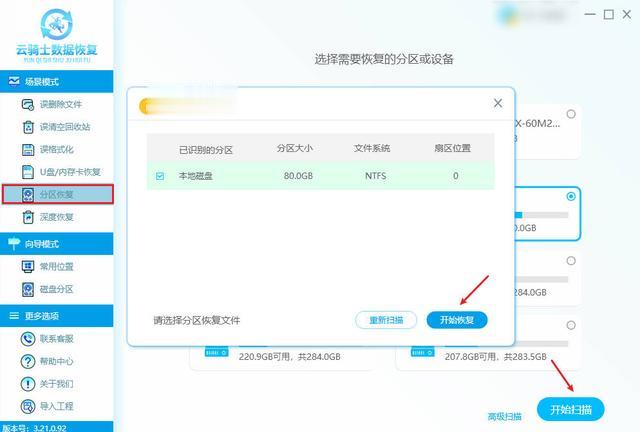
步骤2:软件扫描结束后,你可以通过左侧的【列表模式】查阅文件,然后通过【预览模式】预览文件,以确定文件是否可被成功恢复。
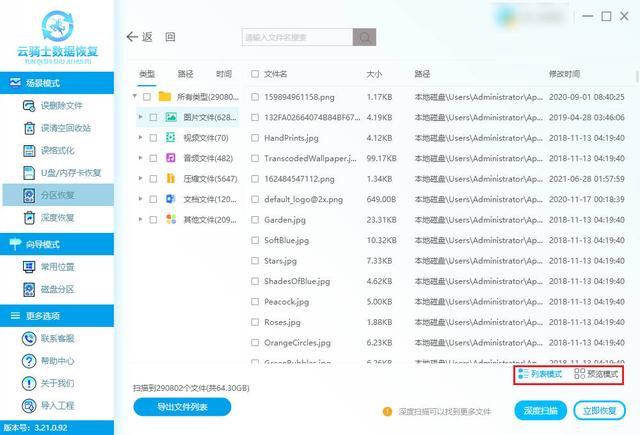
步骤3:最后将能正常预览的文件勾选上,点击“立即恢复”,设置保存路径,将其导出到其他能正常访问的分区中即可。
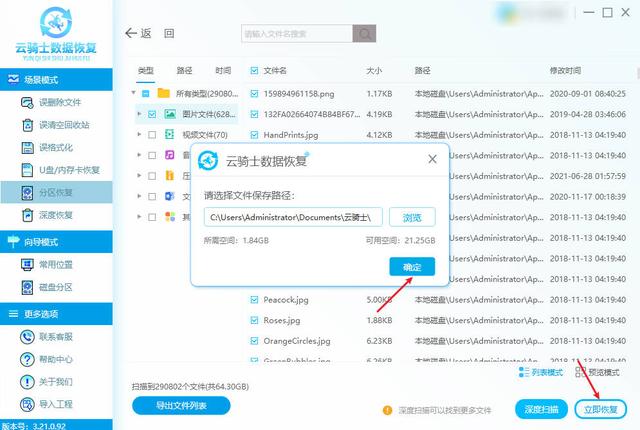
5、寻求线下数据恢复服务
若自行利用数据恢复软件无法成功提取移动硬盘数据,那么寻求专业的线下数据恢复服务可能是一个值得考虑的方法。专业的数据恢复公司或工程师可能具备更高级的技术和设备来解决“移动硬盘一插上就提示格式化”的问题。但请注意,此方法可能更耗时、更费钱,且恢复成功率并非百分之百,因此需根据数据的实际重要性来做出决策。

图片来源于网络,如有侵权请告知
情况二、没有重要数据或已备份
如果移动硬盘中的数据并不重要,或者你已经提前做好了数据备份,那么你可以更加放心地处理此问题。
方法1、使用系统自带工具修复
当硬盘提示需要格式化,但不想执行此操作时,可以尝试使用系统自带的工具进行修复。以下是具体步骤:
步骤1:按下“Windows键+R键”,打开运行对话框,输入“cmd”并按Enter键。若提示权限不够,则右键点击以管理员身份运行cmd。
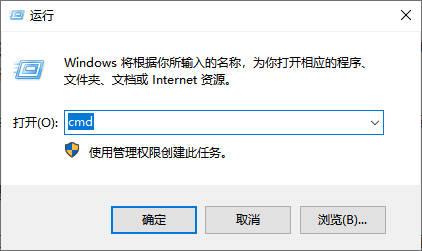
步骤2:在命令提示符中输入“chkdsk X: /f”(X代表出现问题的硬盘驱动器号),然后按回车键执行。例如,如果移动硬盘是G盘,则输入“chkdsk G: /f”。
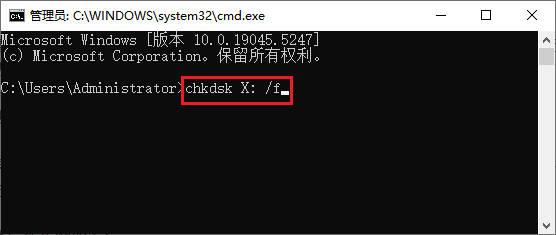
步骤3:chkdsk工具将扫描硬盘并尝试修复发现的错误。运行完后如果不报错,表示已成功修复。
方法2、直接格式化
如果chkdsk工具无法修复问题,或者修复后仍然提示格式化,那么你可以直接对移动硬盘进行格式化。
具体操作步骤如下:
步骤1:右键点击“此电脑”,选择“管理”->“磁盘管理”,找到你的移动硬盘,右键选择“格式化”。
步骤2:按照向导完成格式化操作,选择文件系统(如NTFS、FAT32等)和分配单位大小,最后点击“开始”。
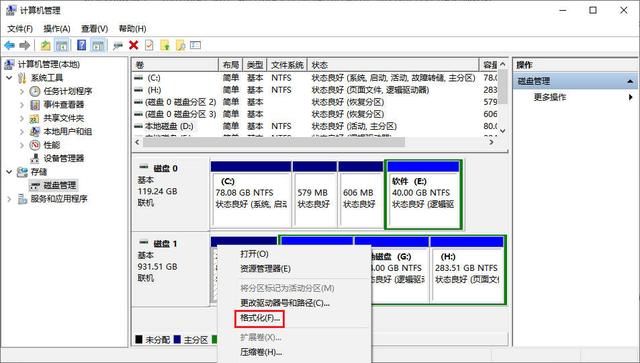
方法3、考虑更换移动硬盘
如果移动硬盘已经使用了很长时间,或者经常出现问题,那么你可以考虑更换一个新的移动硬盘来存储数据。在购买新硬盘时,注意选择品牌可靠、质量有保障的产品,以确保数据的安全性和稳定性。
▶预防措施为了避免移动硬盘提示格式化的问题再次发生,我们可以采取一些预防措施:
☛定期备份数据
定期将移动硬盘中的数据备份到其他存储设备或云存储上,以防止数据丢失。备份时可以选择增量备份或全量备份,根据实际需求来制定备份策略。
☛安全弹出设备
在使用移动硬盘时,一定要按照正确的步骤安全弹出设备,而不是直接拔掉硬盘。这样可以避免数据损坏或硬盘损坏的问题发生。
☛定期维护硬盘
定期对移动硬盘进行维护,如清理垃圾文件、优化文件系统等。这可以提高硬盘的读写速度,并延长硬盘的使用寿命。
☛选择质量可靠的硬盘
在购买移动硬盘时,选择品牌可靠、质量有保障的产品。不要为了省钱而选择质量差的硬盘,这样反而会增加数据丢失的风险。
结尾:总之,当移动硬盘提示格式化时,我们需要根据是否有重要数据来采取不同的解决方法。如果有重要数据未备份,我们需要谨慎行事,使用数据恢复软件或寻求线下数据恢复服务来尝试恢复数据。如果没有重要数据或已备份,我们可以尝试使用系统自带工具修复,或直接对移动硬盘进行格式化,并考虑更换新的硬盘来存储数据。同时,我们还需要采取一些预防措施来避免类似问题的再次发生。
你可能还想了解: